Как исправить неработающий ассистент Гугл на устройствах Android: полезные советы
Если ассистент Гугл на вашем устройстве Android перестал функционировать, не отчаивайтесь! Мы подготовили для вас несколько полезных советов и решений, которые помогут вам вернуть его к работе. Следуйте инструкциям и наслаждайтесь полным функционалом ассистента Гугл на своем смартфоне или планшете.
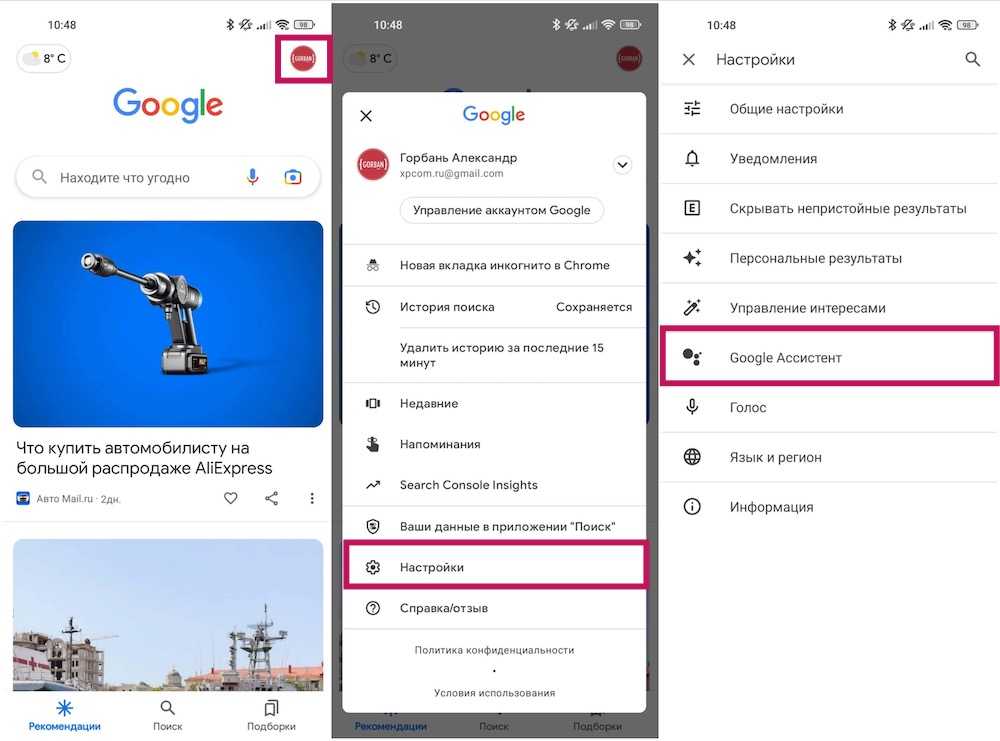

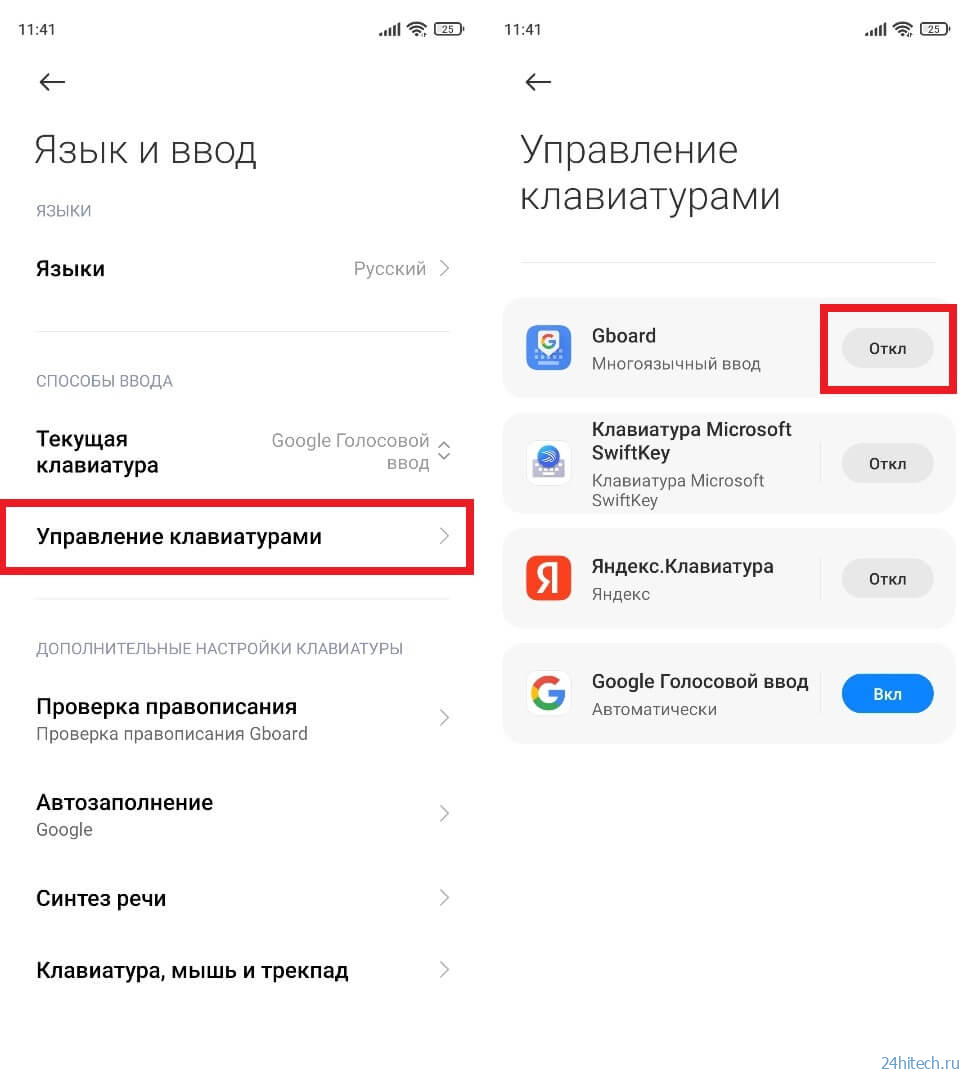
Убедитесь, что ваши устройство и приложение Гугл Ассистент имеют последнюю версию. Часто обновления содержат исправления ошибок и улучшения производительности.
Google assistant для Samsung - настраиваем работу голосового помощника(ТВ 21 г)
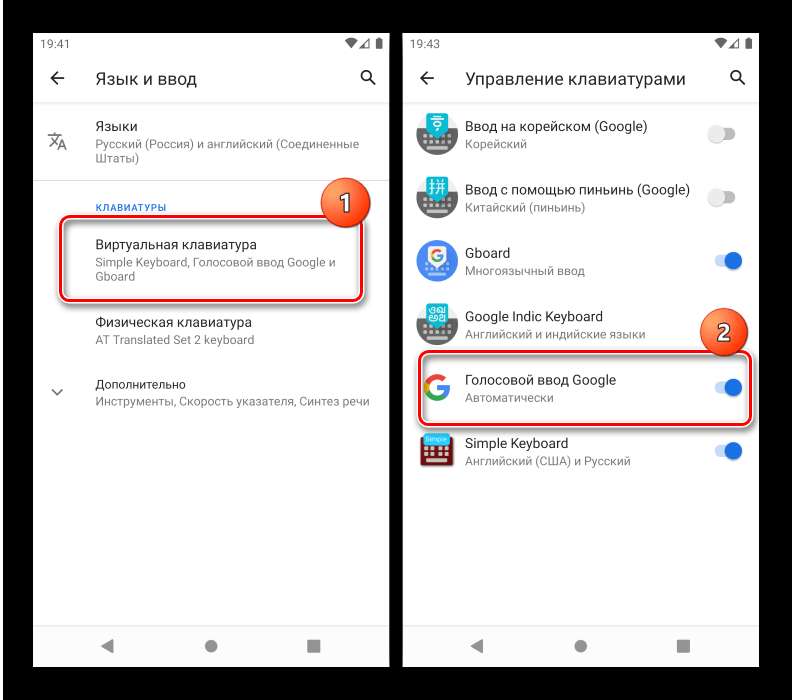
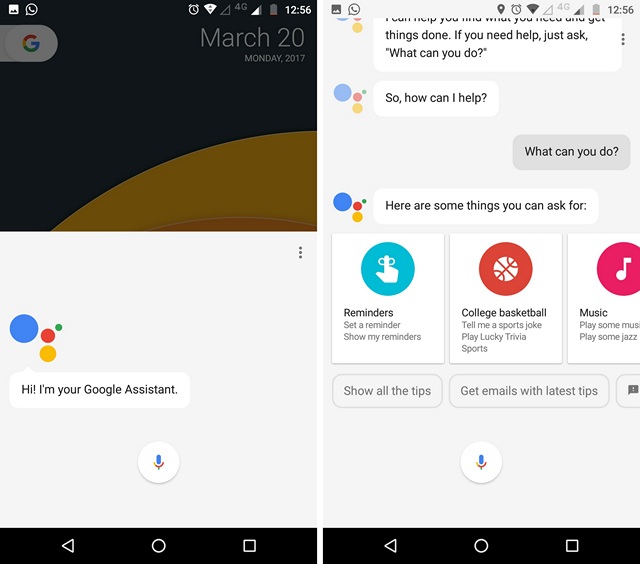
Перезапустите устройство и попробуйте снова использовать ассистент Гугл. Иногда небольшая перезагрузка может решить проблемы с работой приложений.
Не Работает Гугл Ассистент на Телевизоре Xiaomi Mi TV 4S 43 50, на Смарт ТВ Mi Box S ✅ РЕШЕНИЯ

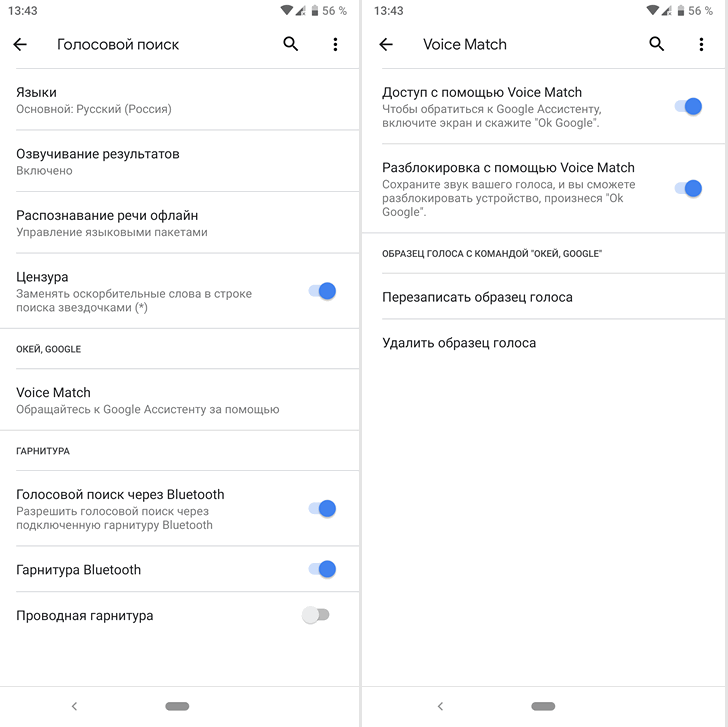
Проверьте настройки микрофона на своем устройстве. Убедитесь, что микрофон не заблокирован или отключен. Вы можете найти эти настройки в разделе Звук и уведомления или Настройки приложения Гугл Ассистент.
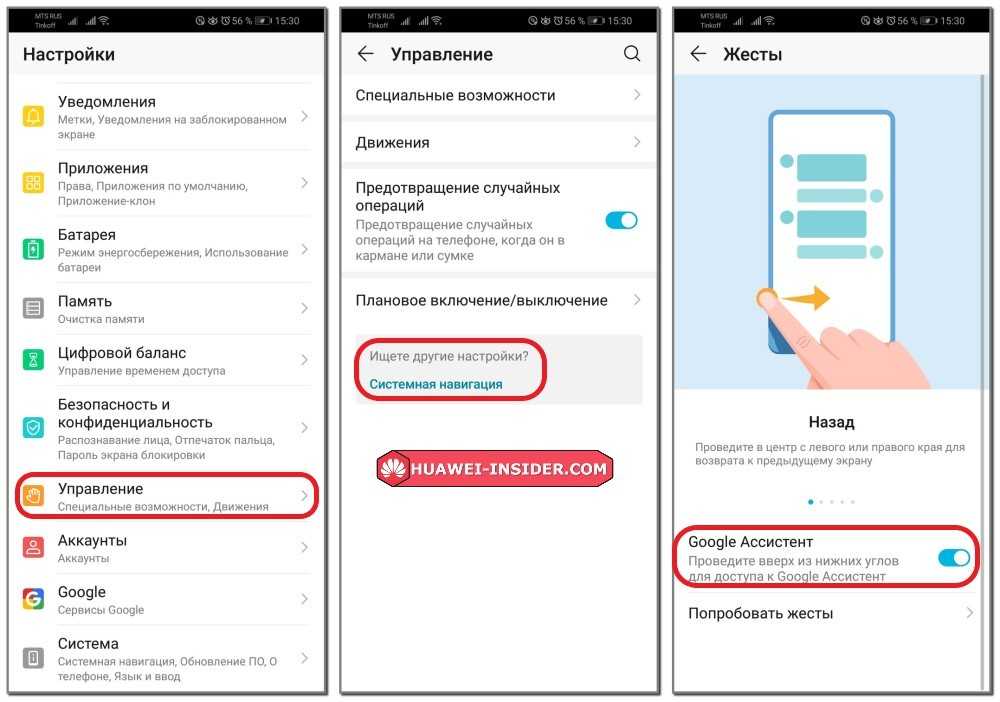
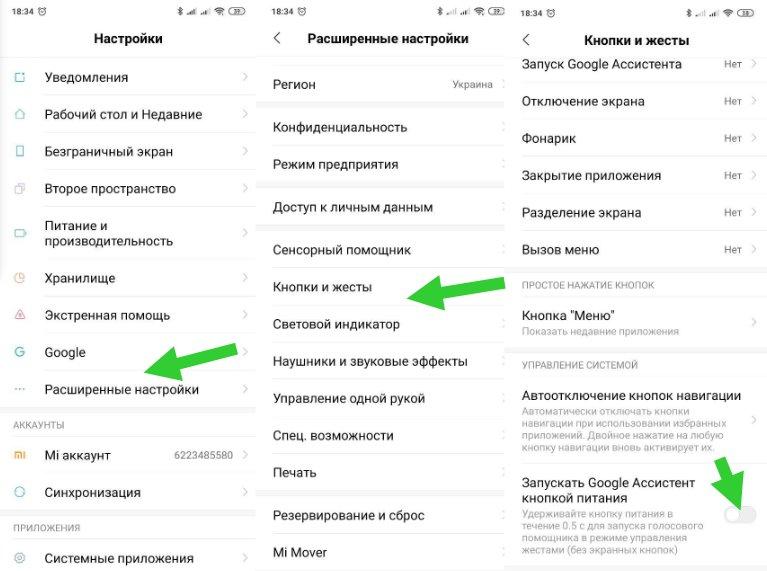
Очистите кеш и данные приложения Гугл Ассистент. Иногда некорректные данные в кеше могут приводить к неработающему ассистенту. Чтобы это сделать, перейдите в настройки устройства, выберите Приложения или Управление приложениями, затем найдите и откройте приложение Гугл Ассистент и выберите Очистить кеш и Очистить данные.
СРОЧНО ОТКЛЮЧИ ЭТУ ЗАРАЗУ НА СВОЕМ ТЕЛЕФОНЕ!! ОТКЛЮЧАЕМ САМУЮ ВРЕДНУЮ НАСТРОЙКУ НА АНДРОИД
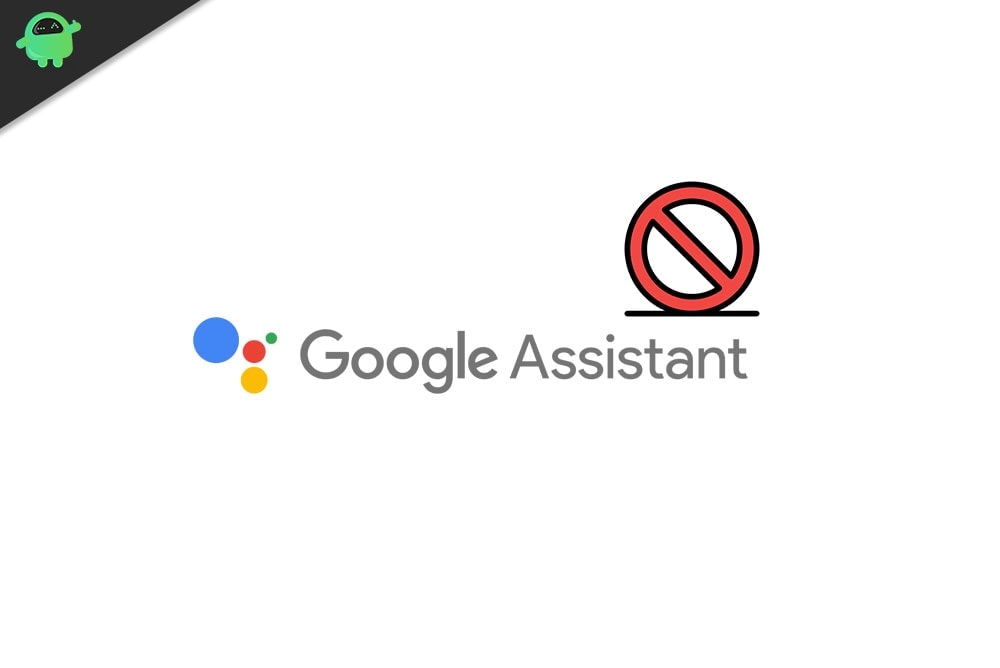
Проверьте доступность интернет-соединения на вашем устройстве. Ассистент Гугл требует подключения к интернету для своей работы, поэтому убедитесь, что вы имеете стабильное соединение с сетью Wi-Fi или мобильным интернетом.
🔔 Окей Google / Как включить и настроить на любом Android

Возможно, на вашем устройстве включена энергосберегающая функция, которая ограничивает работу некоторых приложений. Проверьте настройки батареи на вашем устройстве и убедитесь, что ассистент Гугл разрешен работать в фоновом режиме.
Как включить Google Ассистент (голосовой режим управления)

Проверьте наличие обновлений системы на вашем устройстве. Возможно, проблема с неработающим ассистентом Гугл связана с ошибками в операционной системе, которые были исправлены в более новых версиях.
Не работает голосовой ассистент Ok Google в смартфоне ZTE
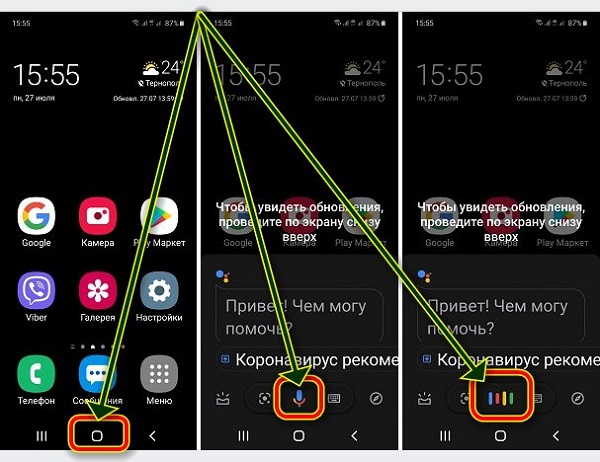
Если вы используете сторонние запускатели или оболочки на вашем устройстве, попробуйте временно отключить их и проверить работу ассистента Гугл. Некоторые запускатели могут конфликтовать с приложением и вызывать его неработу.
Как отключить Гугл Ассистент на Андроид ПОЛНОСТЬЮ
НЕ работает Окей гугл? Включаем Google помощника (голосового ассистента) за 1 минуту!
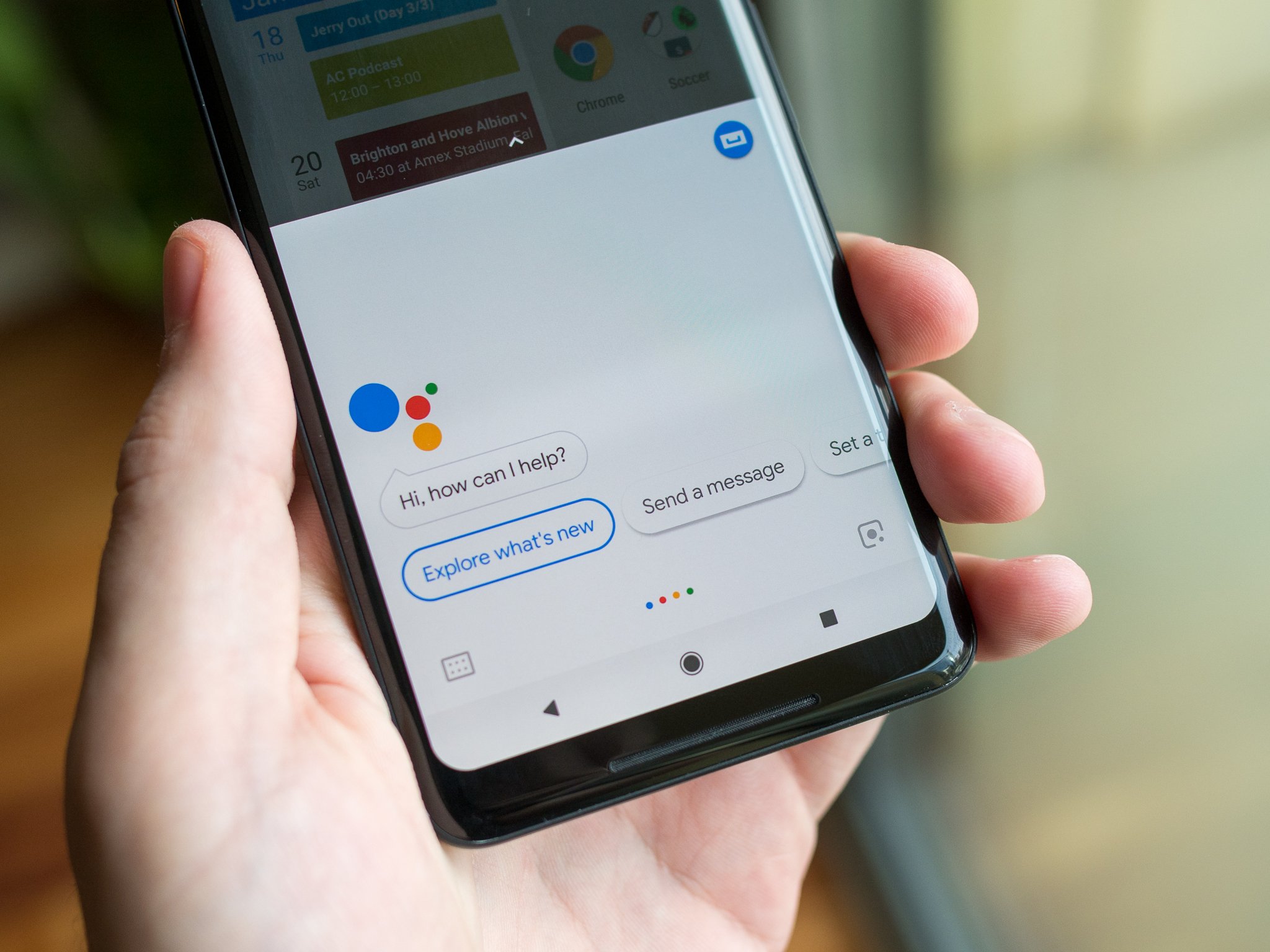
Если ничто из вышеперечисленного не помогло, попробуйте переустановить приложение Гугл Ассистент. Для этого найдите его в магазине приложений Play Market или другом источнике, удалите его с устройства и скачайте заново.
Ок Гугл: включаем на любом телефоне Андроид
Если проблема с неработающим ассистентом Гугл сохраняется, рекомендуется обратиться в службу поддержки Гугл или на форумы сообщества, где пользователи могут поделиться своим опытом и предложить дополнительные советы и решения.